エックスサーバーでGoogle AdSenseのads.txtを設定する方法をまとめています。
ads.txtについて
ads.txtを設定していない場合は、AdSense管理画面に警告が表示されます。
また、ads.txtを使用することで、自サイトの広告枠の販売者を厳密に管理し、偽の広告枠が広告主に提供されるのを防ぐことができます。Googleもads.txtの使用を強くすすめています。
ads.txt は、使用することを強くおすすめします。ads.txt を使用すれば、購入者が偽の広告枠を判別できるため、サイト運営者様としても偽の広告枠に収益が流れるのを阻止し、その分収益を増やすことができるというメリットがあります。
ads.txtに関するガイド – AdSenseヘルプ
ads.txtの設定
エックスサーバーでは、サーバーパネルからads.txtの設定が可能です。
サイト運営者IDの確認
サイト運営者IDは、Google AdSense管理画面の「アカウント情報」から確認できます。
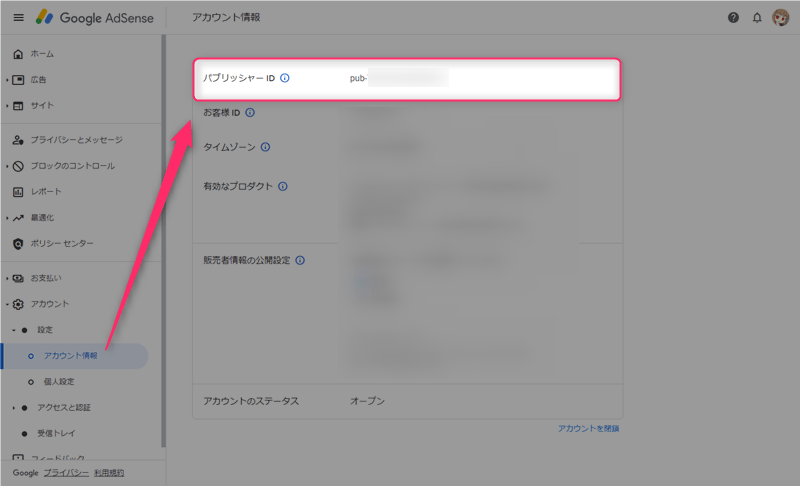
パブリッシャーIDに表示されているのがサイト運営者IDです。
エックスサーバーの設定
エックスサーバーにログインして、「サーバー管理」をクリックします。
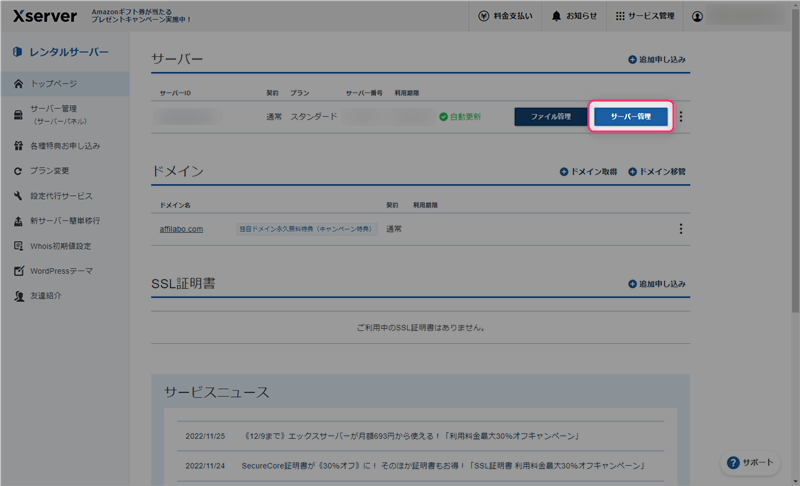
設定対象ドメインを選択して、「ads.txt設定」をクリックします。
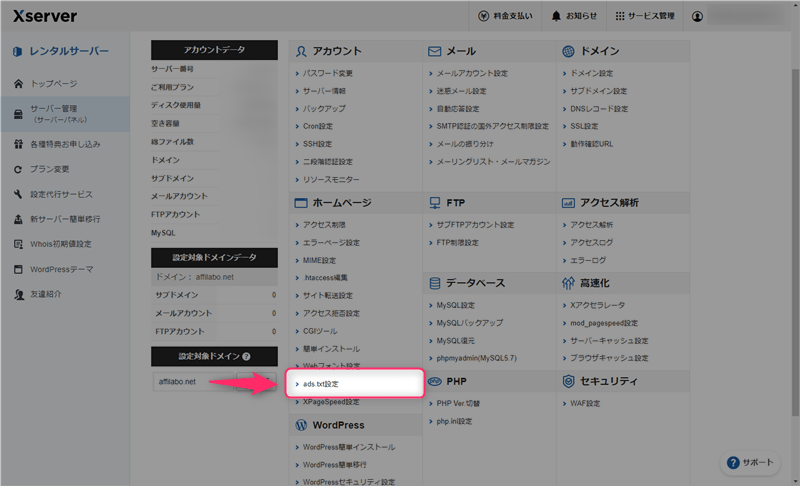
上段タブから「ads.txt設定追加」を開いて、必須事項を全て入力して「確認画面へ進む」をクリックします。
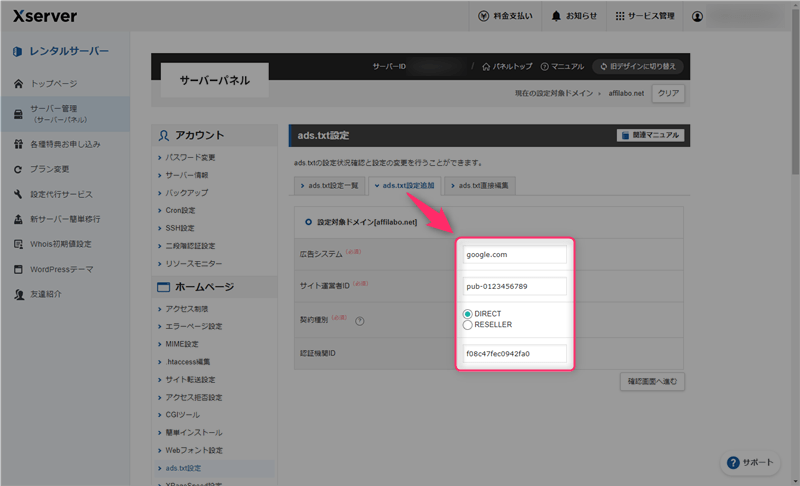
| 設定 | 入力&選択 |
|---|---|
| 広告システム | google.com |
| サイト運営者ID | pubから始まるご自身のサイト運営者ID |
| 契約種別 | DIRECT |
| 認証機関ID | f08c47fec0942fa0 |
サイト運営者ID以外は全て共通です。アカウントを直接管理していない場合のみ契約種別で「RESELLER」を選択して下さい。問題がなければ、確認画面で「追加する」をクリックして設定は完了です。
後は、Google AdSenseを掲載しているサイト全てで同じ作業を行って下さい。
最後に
AdSense管理画面で警告が表示されている方は、半日程度で警告が消えるはずです。また、初めてでも5分あれば設定できるので、Google AdSenseを使用しているサイトにはads.txtの設定をおすすめします。
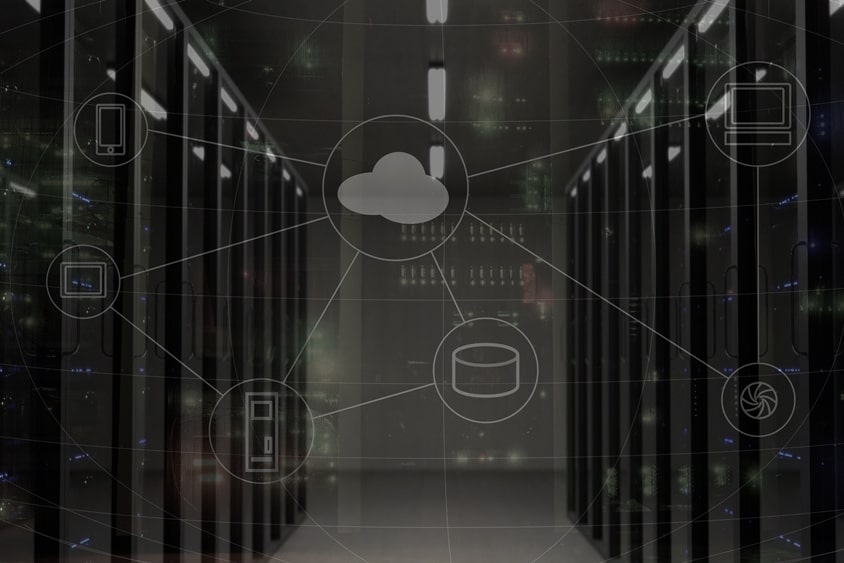











コメント